Päivitetty huhtikuu 2024: Älä enää saa virheilmoituksia ja hidasta järjestelmääsi optimointityökalumme avulla. Hanki se nyt osoitteessa linkki
- Lataa ja asenna korjaustyökalu täältä.
- Anna sen skannata tietokoneesi.
- Työkalu tulee silloin Korjaa tietokoneesi.
Siirry Windows 10 -tietokoneesi kohtaan "Asetukset" -> "Järjestelmä" -> vasemmassa ruudussa "Sovellukset ja ominaisuudet".
Etsi Sticky Notes -sovellus ja napsauta "Lisää vaihtoehtoja".
Napsauta ponnahdusikkunassa Palauta.
Napsauta "Huomautukset" korostaaksesi sen, sitten sinun on napsautettava "Lisää vaihtoehtoja" uudelleen. 5. Vieritä Sticky Notes -asetusikkunassa alas ja napsauta Reset. Saat vahvistusvälilehden. Napsauta "Palauta" palauttaaksesi muistilaput tietokoneeseen.
Tarralaput ovat erittäin käteviä. Niiden avulla voit seurata luetteloita, viimeisimpiä töitä, tehdä töitä palata ja muita tärkeitä asioita, joihin haluat palata. Se on yksi suurista Windows-työkaluista, jotka todella ylittävät odotukset, koska toisin kuin Word-asiakirja, muistiinpanot säilyttävät tärkeät tiedotsi myös tietokoneen sammuttamisen jälkeen. Joten kun Windows 10: n tahmeat muistiinpanot kaatuu ja lakkaa toimimasta, se on yksi paniikki hetki, jota et halua mennä läpi.
Ei kuitenkaan ole syytä mennä ballistiseen. Muistiinpanot tulevat normaalisti esiin, kun käynnistät tietokoneen uudelleen. Mutta kun se alkaa toimia ja sulkeutuu, kun tarvitset sitä eniten, sinun on tehtävä nämä yksinkertaiset vaiheet ongelman korjaamiseksi, kun Windows 10 -muistikortit kaatuu ja lakkaa toimimasta.
Tallenna tärkeät huomautukset suorittamalla Windows-sovelluksen vianmääritys
Outo, koska se saattaa tuntua, sovellus, jonka oletetaan olevan kiinni näytölläsi, epäonnistui. Kirjoittamasi tiedot ovat tietenkin tärkeitä.
Kun näin tapahtuu, sinun on valmistauduttava luovuttamaan kaikki siellä mahdollisesti olevat tiedot. Saatat odottaa sovelluksen uudelleenasennusta. Ennen kuin se tapahtuu, sinun kannattaa kokeilla ensin Windowsin sovellusten vianmääritystoimintoa.
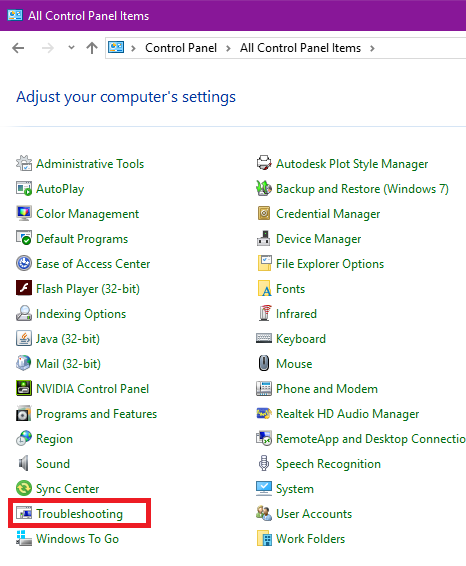
Tässä ohjelmassa vianmääritysohjelmat korjataan ja korjataan automaattisesti perusongelma, joka estää sovellusten käynnistämisen tai avaamisen. Jos sovellus itse vahingoittuu tai on vioittunut, ei ole muuta tapaa kuin tehdä seuraavat vaiheet.
Nollaa muistilaput-sovellus
Sticky Notes -sovelluksen palauttaminen muuttaa sen oletusasetukseksi ennen ensimmäistä käyttöä. Se on aivan kuten sovelluksen asentaminen ilman sitä poistamatta. Tehdä tämä:
- Avaa asetukset Cortanasta
- Voit avata asennetut sovellukset valitsemalla Sovellukset
- Etsi Sticky Notes ja napsauta sitä
- Sovelluksen nimen alla on linkki, joka kertoo Lisäasetukset, avaa sen ja paina Reset
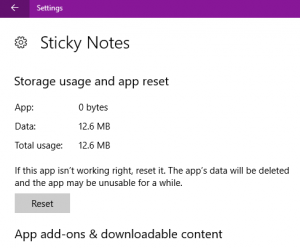
Se on helppoa. Muista kuitenkin, että tämä pyyhkii siihen tallennetut tiedot, joten olisi hyvä tapa tallentaa nämä tiedot muualle joka kerta.
Huhtikuun 2024 päivitys:
Voit nyt estää tietokoneongelmat käyttämällä tätä työkalua, kuten suojataksesi tiedostojen katoamiselta ja haittaohjelmilta. Lisäksi se on loistava tapa optimoida tietokoneesi maksimaaliseen suorituskykyyn. Ohjelma korjaa yleiset virheet, joita saattaa ilmetä Windows -järjestelmissä, helposti - et tarvitse tuntikausia vianmääritystä, kun sinulla on täydellinen ratkaisu käden ulottuvilla:
- Vaihe 1: Lataa PC-korjaus- ja optimointityökalu (Windows 10, 8, 7, XP, Vista - Microsoft Gold Certified).
- Vaihe 2: Valitse “Aloita hakuLöytää Windows-rekisterin ongelmat, jotka saattavat aiheuttaa PC-ongelmia.
- Vaihe 3: Valitse “Korjaa kaikki”Korjata kaikki ongelmat.
Poista muistiinpanot ja asenna ne uudelleen
Kun palautustoiminto ei korjaa ongelmaa, on aika poistaa ja asentaa uudelleen Sticky Notes. Voit tehdä tämän noudattamalla seuraavia ohjeita.
- Napsauta Windowsin Käynnistä-painiketta napsauttamalla WinX-valikkoa

- Valitse Powershell Admin ja kirjoita "Get-AppxPackage Microsoft.MicrosoftStickyNotes | Poista-AppxPackage ”-ikkunassa, tämän pitäisi poistaa Sticky Notes -toiminto
- Siirry Microsoft Storeen napsauttamalla tehtäväpalkin paperin takakuvaketta
- Etsi ja hanki Microsoft Sticky notes -sovellus
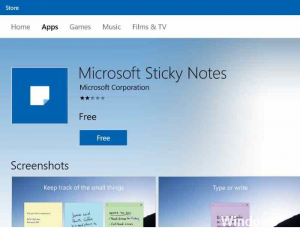
Asensit juuri uuden kopion Sticky Notesista, joten ennen poistamista kirjoittamasi tiedot ovat poissa. Nämä vaiheet toivat tarralaput takaisin, mutta haluat ehkä olla varovaisempia, jotta ongelma ei toistu. Joten kun Sticky Notes on palannut, poista Insights-ominaisuus käytöstä, koska sillä on joitakin ongelmia tämän sovelluksen kaatumisen kanssa monien käyttäjien kanssa.
Poista Sticky Notes Insights -ominaisuus käytöstä
Insights-ominaisuus on viileä työkalu, jonka avulla voit määrittää muistutuksen Cortanan kanssa Sticky Notesin merkinnöistä. Tästä työkalusta oli kuitenkin tunnettuja ongelmia, jotka aiheuttivat Sticky Notesin kaatumisen, joten välttääksesi Sticky Notes -asiakirjoihin tallennettujen tietojen menettämisen, voit poistaa oivallukset käytöstä seuraavasti:
- Napsauta minkä tahansa Sticky Note -levyn oikeassa yläkulmassa olevia kolmea pistettä
- Napsauta näkyviin tulevan ikkunan vasemmassa alakulmassa olevaa pyydystä
- Tämä tuo esiin ikkunan, jossa näkyy liukusäätimiä Insights- ja muille Sticky Notes -asetuksille, liu'uta painiketta vasemmalle poistaaksesi Insights
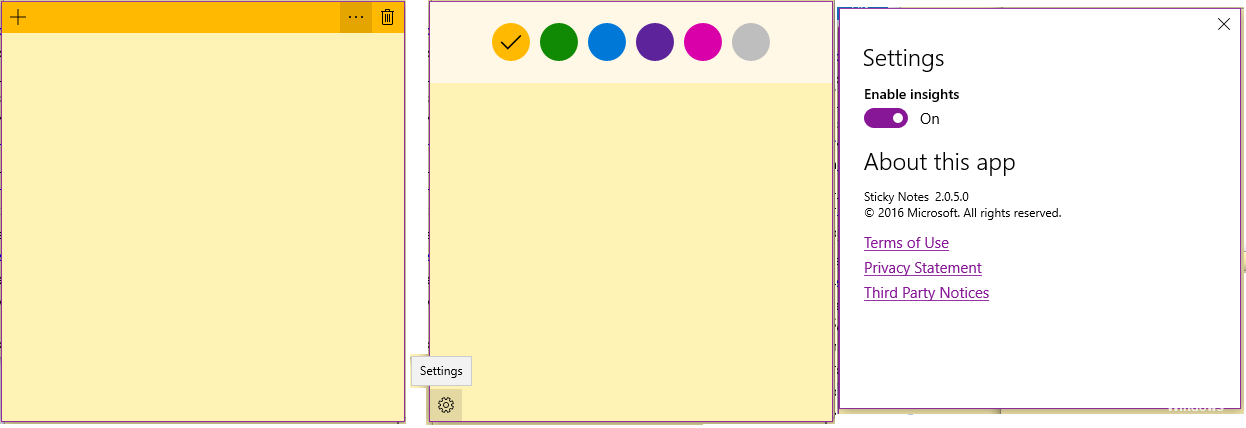
Näiden ohjeiden avulla voit pitää muistiinpanoja. Jos sinulla on yksinkertainen korjaus, jota ei ole lueteltu tässä, jaa ideoita. Nyt mene hulluksi Sticky Notesin muistutusten kanssa ja täytä työpöytäsi suosikkitietosi.
Asiantuntijavinkki: Tämä korjaustyökalu tarkistaa arkistot ja korvaa vioittuneet tai puuttuvat tiedostot, jos mikään näistä tavoista ei ole toiminut. Se toimii hyvin useimmissa tapauksissa, joissa ongelma johtuu järjestelmän korruptiosta. Tämä työkalu myös optimoi järjestelmäsi suorituskyvyn maksimoimiseksi. Sen voi ladata Napsauttamalla tätä


